练习:创建电动机
在本练习中,将为装配中的零件指派一个电动机。在本练习中使用的电动机是您将应用到时钟齿轮的旋转电动机。将定义电动机的速度,以便时针的第二个指针能以 1 rpm 的操作速度移动。将预定义齿轮关系,并且通过将电动机指派给适当的齿轮,可以借助电动机仿真来显示运动。稍后,此电动机仿真会用于创建时钟动画的练习中。
下载练习文件
打开练习文件
打开装配,然后检查和更改装配的旋转装置,并为装配中的零件指派一个电动机。定义电动机后,将会生成电动机仿真,用于稍后的动画播放。
电动机只能指派给装配中欠约束的零件。如果某子装配中存在用于定义电动机的欠约束零件,那么该子装配将必须转换成可调装配而不是刚性装配。通过使子装配可调整,可将用于定位子装配中零件的关系提升到更高层装配,并在该层解算。
- 打开装配 motor.asm,并使所有零件处于活动状态。
- 单击文件选项卡→设置→选项。
- 单击单位选项卡,在派生单位下,将角速度设为 rpm,然后单击确定退出 天工
CAD 选项对话框。
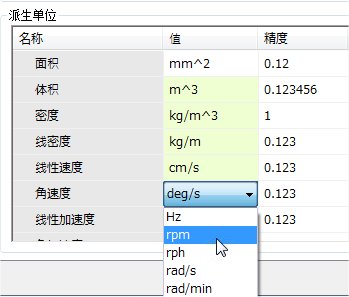
创建旋转电动机并定义参数
- 在路径查找器中,右键单击零件
G05_62.par,然后单击仅显示。选择适合命令,查看齿轮。

作为一种选择,要更好地了解预定义齿轮如何与此装配相关联,可查看名为 clock_gears.xls 的电子表格,它与装配位于同一文件夹内。此电子表格显示用于创建时钟装置的关系和齿数比。
-
选择装配体选项卡→电动机组→旋转电动机命令
 。
。 - 选择齿轮作为欠约束零件。
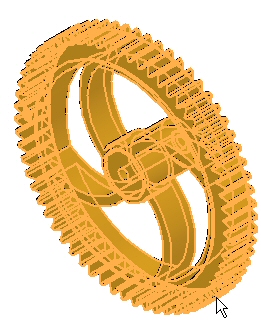
- 选择内部圆柱面以定义旋转轴。
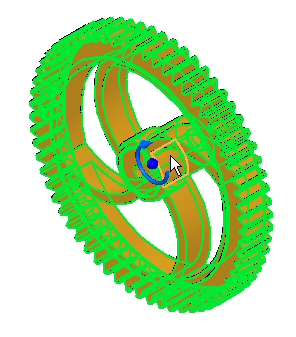
- 旋转定义为顺时针,如图所示。通过单击翻转方向按钮
 更改方向。
更改方向。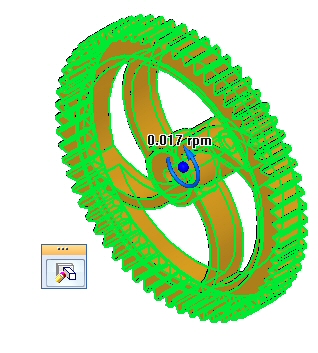
如图所示,最终结果应逆时针旋转。
- 通过在速度字段中键入 1/60(每转 60 分钟)设置以 rpm 为单位的旋转速度。
- 在名称字段中,键入 Motor 1。
- 单击完成以完成电动机定义。
编辑电动机的定义
- 在功能区上,单击选择命令,并在路径查找器中选择Motor 1。
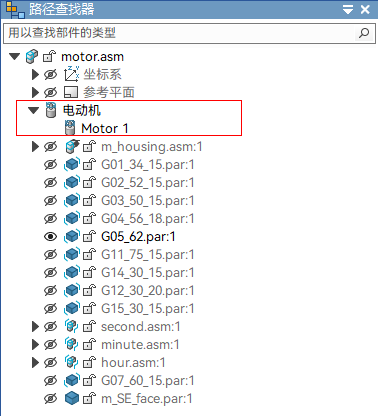
- 即会显示旋转方向。如果旋转方向是逆时针方向,如图所示,则跳过下一步骤。
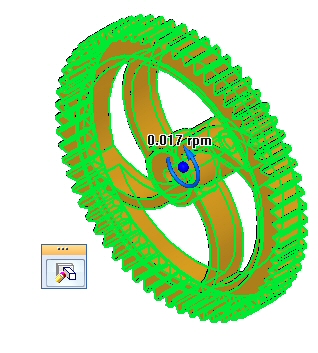
- 要更改旋转方向,请单击编辑定义。然后在命令条上,单击翻转方向按钮
 ,再单击完成。
,再单击完成。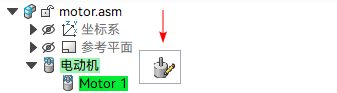
显示电动机
- 在路径查找器中右键单击
motor.asm,选择全部显示。
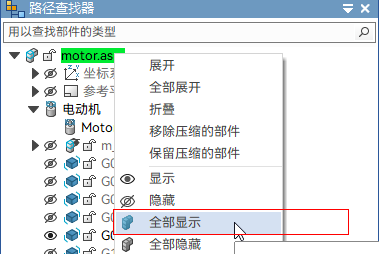
- 使用上一步骤中的相同过程,隐藏
m_housing.asm,然后适合装配。
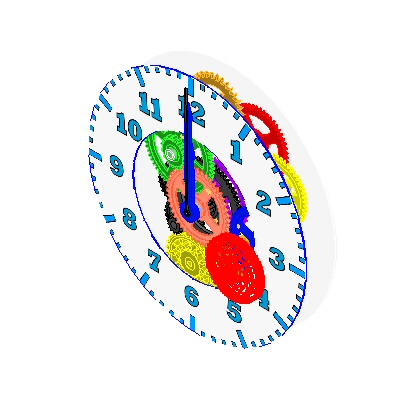
创建电动机仿真
-
选择装配体选项卡→电动机组→模拟电动机命令
 。
。 - 在电动机组属性对话框中,将电动机使用期限设为 180 秒(3
分钟),并如图所示设置其他值,然后单击确定。
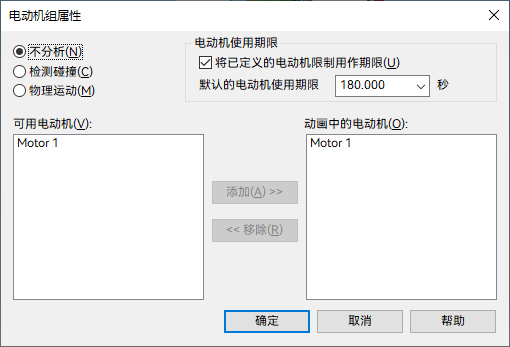 Tip:
Tip:如果以后需要更改任何这些值,在时间线中右键单击电动机,然后单击编辑定义。可以在一个仿真中定义多个电动机,但在本练习中,只定义一个电动机。
- 下面显示了用于播放动画的控件。

单击播放开始播放动画。

- 当动画正在播放时,将速度增大到
4x。
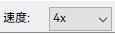
将速度更改为 4x 只是为了促进动画显示效果。电动机仍以指定的 rpm 旋转。
- 单击停止按钮
 以停止电动机仿真。
以停止电动机仿真。 - 单击回到开头
 以将动画重置到初始点。
以将动画重置到初始点。 - 将速度重新设为1x。
- 单击文件选项卡。
- 单击保存。当提示是否保存对动画编辑器所做的更改时,单击是。
- 在路径查找器中,右键单击 motor.asm,并单击全部显示。
- 保存并关闭装配。本练习到此结束。
练习小结
在本练习中,您已学会如何创建和模拟电动机。稍后,将在爆炸序列期间使用创建的电动机动画。在本练习中,介绍了以下主题:
- 定义了旋转式电动机的速度和方向。
- 通过编辑过程更改了用于定义电动机的参数。
- 创建并运行了电动机仿真。
- 介绍了动画控件和时间线。
- 创建了电动机时间线,以在爆炸时和动画中使用。
单击本练习窗口中的关闭按钮。
测试您的知识:创建电动机
回答以下问题:
- 说出两种类型仿真电动机的名称。
- 如何将旋转单位从每秒度数改为每分钟转数?
- 子装配中的电动机是否可将运动应用于更高层装配中的无约束零件?如果可以,请说明操作方式。
- 定义电动机后,您如何使其驱动无约束零件以及如何查看运动?
- 能否在动画播放期间以及爆炸事件期间查看电动机创建的运动?
答案
- 指出两种类型的电动机。
电动机的两种类型为线性和旋转型。
- 如何将旋转单位从每秒度数改为每分钟转数?
要将旋转单位从每秒的度数更改为每分钟的转数,请单击文件属性>单位内的高级单位按钮。
- 子装配中的电动机是否可将运动应用于更高层装配中的无约束零件?如果可以,请说明操作方式。
如果将子装配定义为可调装配,则可以使用存在于子装配内的电动机将运动应用到上一层装配中的无约束零件。
- 定义电动机后,您如何使其驱动无约束零件以及如何查看运动?
仿真电动机命令将显示由电动机创建的运动。
- 能否在动画播放期间以及爆炸事件期间查看电动机创建的运动?
可以在动画播放期间以及爆炸事件期间查看电动机创建的运动。
